
28、现在我们把背景色填充青色,这样发丝就有点恐怖!因为发丝有点透明,跟环境色融合在一起的缘故。之前我们填充深色就是避免太急躁,一步就可以完成所有操作。

29、把背景图层隐藏,新建一个图层,按Ctrl
+ Alt + Shift + E 盖印图层。也可以直接把轮廓和发丝图层合并为一个图层。再把背景显示出来。

30、这是现在看到的效果,人物发丝在教暗的背景下非常完美。

31、我们在人物图层上面创建一个色相/饱和度调整图层,对黄色进行调整,因为背景色是黄褐色。参数及效果如下图。
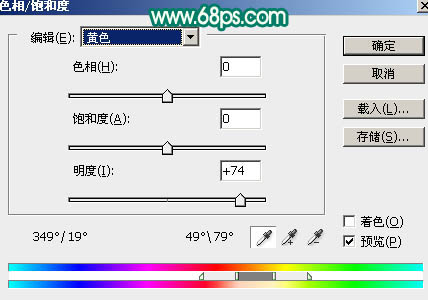

32、创建可选颜色调整图层,对中性色进行调整,参数设置如图43,确定后按Ctrl
+ Alt + G 创建剪切蒙版,效果如图44。
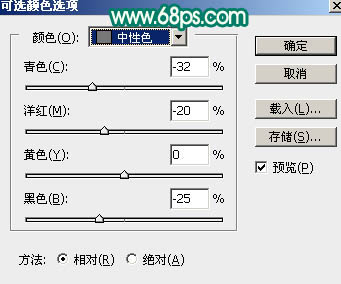


原图下面开始我们的一图五抠教程,第一种抠图方法会讲的比较细致,之后的四种方法有些与第一种相同,所以会讲解的比较简单。PS抠图方法一1、

有时候为了设计需要,我们要手动制作出公章的效果(当然不是为了干违法乱纪的事哈),例如做出一个下面这样的效果:那么我们是怎么用Photo

本篇教程将教大家如何抠出与背景颜色相近且还带反光的头发,可以说是有一定的难度与技巧。相信大家学会这篇抠头发教程后,就没有抠不出的毛发图

九宫格原本是指一种数字游戏,但现在大家第一反映估计是多张照片的拼接,例如微信微博发多张照片的时候就会自动帮我们排列成九宫格形式。这种九

作者合成的非常细腻,很多细节的处理都值得借鉴,如水面倒影的处理部分,作者先制作好水波纹理,然后把倒影部分用置换和动感模糊滤镜特殊处理,
手机访问:M.PSDEE.COM/电脑访问:WWW.PSDEE.COM